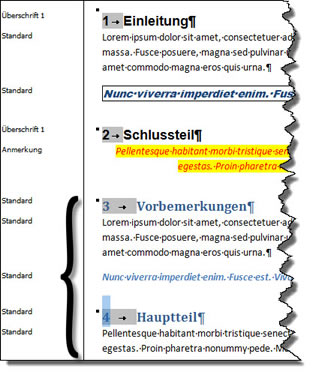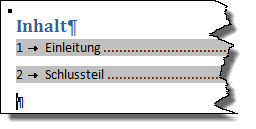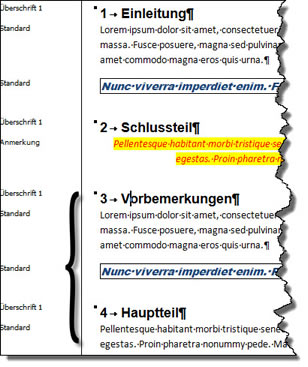Tipps und Tricks rund um Word
Kopieren und Einfügen: was passiert mit den Formaten
Kopieren Sie einen Wordtext und klicken Sie mit der rechten Maustaste, um ihn einzufügen - Sie erhalten mehrere Einfügeoptionen im Kontextmenü bzw. über die Einfügeoptionen direkt nach dem Einfügen. Je nachdem, ob der Text aus der gleichen oder einer anderen Datei stammt, können Sie wählen:
|
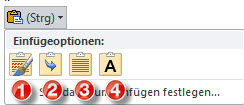 |
Nur bei nummerierten Listen gibt es noch: Liste fortführen oder Neue Liste.
Gehen Sie von folgendem Szenario aus:
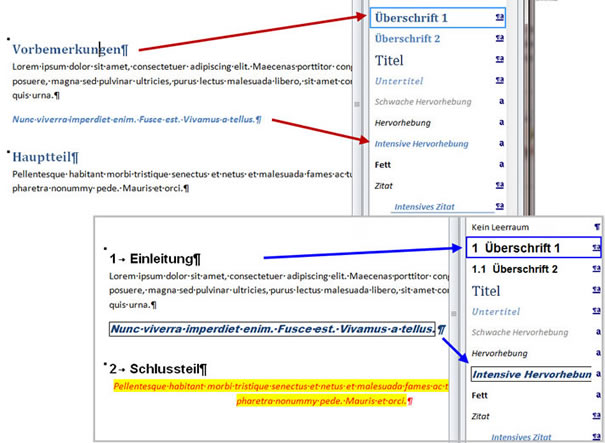
Der obere Text ist unverändertes Microsoft-Format. Im unteren Text wurden die Formatvorlagen für Überschriften geändert (Schriftart, -farbe und Nummerierung), die Formatvorlage "Intensive Hervorhebung" wurde angepasst und die Formatvorlage "Anmerkung" wurde neu hinzugefügt (das ist die Formatvorlage für den gelb unterlegten, zentrierten Text am Ende).
Es wird der obere Text in den unteren kopiert. Der mit einer geschweiften Klammer gekennzeichnete Teil ist der eingefügte Text.
Hinweis: Die Formatvorlage "Intensive Hervorhebung" ist eine Zeichenformatvorlage und wird in den folgenden Bildern am linken Rand als "Standard" gekennzeichnet!
1. Ursprüngliche Formatierung beibehalten
|
Der Text sieht in der Tat noch so aus wie vorher - aber: er ist komplett als Formatvorlage "Standard" formatiert! Die Nummerierung der Überschrift wird fortgesetzt, obwohl weder "Vorbemerkungen" noch "Hauptteil" als Überschriften formatiert sind.
|
| In einem Inhaltsverzeichnis werden diese Pseudo-Überschriften nur berücksichtigt, wenn unter "Inhaltsverzeichnis einfügen / Optionen" die Verwendung von Gliederungsebenen aktiv ist. | 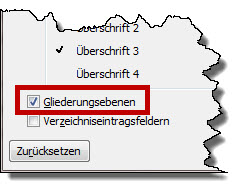 |
2. Formatierung zusammenführen
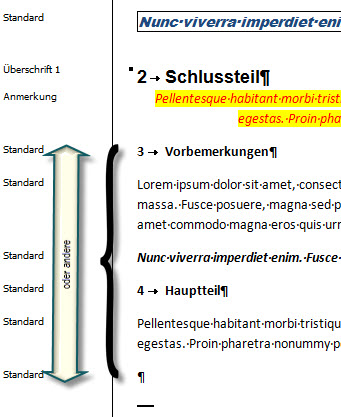 |
Der Text wird in einer sonderbaren Zwittervariante formatiert: er wird nummeriert und von Schriftart und -farbe her dargestellt wie im Zieldokument, aber die Größe passt weder zur Zielüberschrift noch zur Ursprungsüberschrift. Auch hier wird alles in Standard verwandelt - aber das hängt davon ab, in welchem Absatz der Cursor beim Einfügen steht. War es beispielsweise eine Überschrift, wird der eingefügt Text zur Überschrift. Die Schriftgröße entstammt dem jeweils verwendeten Zielformat - hier dem Standardabsatz.
|
| In einem Inhaltsverzeichnis werden die beiden Pseudo-Überschriften "Vorbemerkungen" und "Hauptteil" auch dann nicht berücksichtigt, wenn in den Optionen die Verwendung von Gliederungsebenen aktiviert wurde. |
|
3. Zielformatvorlage verwenden
|
Das ist das übliche Einfügeformat und wird nur über die Einfügeoptionen angeboten, nicht über die Symbole im Kontextmenü! Überschriften behalten die Formatvorlage Überschrift bei, Schriftart und -größe werden an das Zieldokument genauso angepasst wie Schriftfarbe und Nummerierung. Diese Überschriften werden im Inhaltsverzeichnis genauso berücksichtigt wie die ursprünglich vorhandenen. |
4. Nur den Text übernehmen
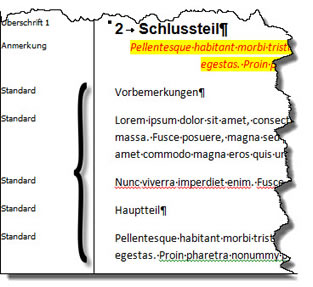 |
Dabei gehen alle Formate verloren: alles wird "Standard" ohne weitere Formatierung. Der Text wird in keiner Weise als Überschrift formatiert - es gibt keine Nummerierung, keine abweichende Schrift oder ähnliches. |
05.05.2012